Xerox WORKCENTRE 5745, WORKCENTRE 5740, WORKCENTRE 5755, WORKCENTRE 5790, WORKCENTRE 5775 User Manual [cz]
...Page 1

Verze 2.0
Prosinec 2010
Xerox® WorkCentre™
5735/5740/5745/5755/5765/5775/
5790
Začínáme
Page 2

©2011 Xerox Corporation. Všechna práva vyhrazena. Nepublikovaná práva jsou vyhrazena v rámci autorských práv platných v USA.
Obsah této publikace nesmí být v žádné podobě reprodukován bez svolení společnosti Xerox Corporation.
XEROX® a XEROX and Design® jsou ochrannými známkami společnosti Xerox Corporation v USA a dalších zemích.
V tomto dokumentu jsou pravidelně prováděny změny. Změny, technické nepřesnosti a typografické chyby budou opraveny
vpozdějších vydáních.
Verze dokumentu 2.0: prosinec 2010
Page 3
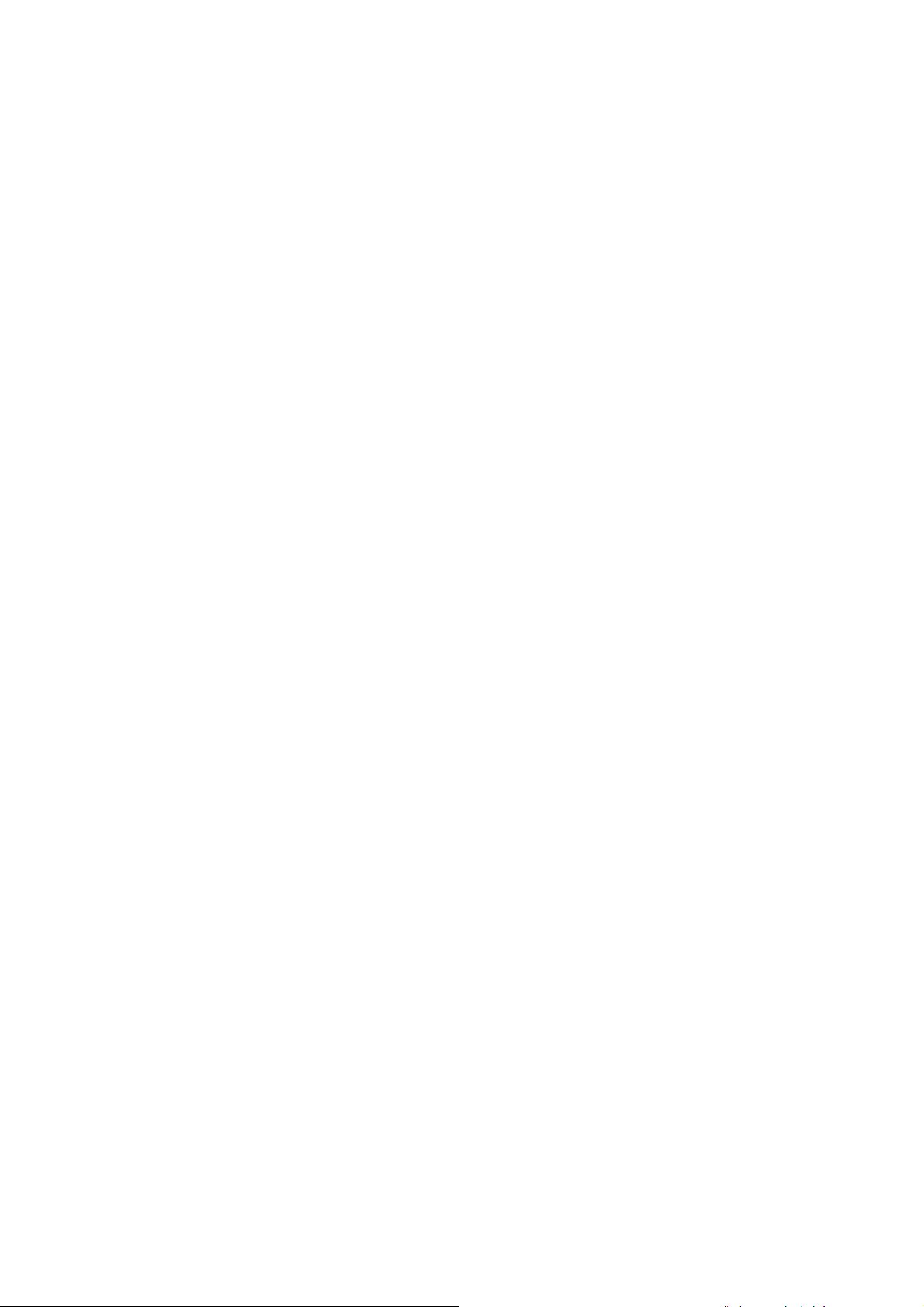
Obsah
Úvod . . . . . . . . . . . . . . . . . . . . . . . . . . . . . . . . . . . . . . . . . . . . . . . . . . . . . . . . . . . . . . . . . . . . . . . . . . . . . . . . . . . . . 4
Podpora . . . . . . . . . . . . . . . . . . . . . . . . . . . . . . . . . . . . . . . . . . . . . . . . . . . . . . . . . . . . . . . . . . . . . . . . . . . . . .4
Přehled zařízení . . . . . . . . . . . . . . . . . . . . . . . . . . . . . . . . . . . . . . . . . . . . . . . . . . . . . . . . . . . . . . . . . . . . . . . . . . .5
Služby a možnosti . . . . . . . . . . . . . . . . . . . . . . . . . . . . . . . . . . . . . . . . . . . . . . . . . . . . . . . . . . . . . . . . . . . . . . . . .6
Modely kopírky/tiskárny WorkCentre . . . . . . . . . . . . . . . . . . . . . . . . . . . . . . . . . . . . . . . . . . . . . . . . . . .6
Modely kopírky/tiskárny/skeneru WorkCentre . . . . . . . . . . . . . . . . . . . . . . . . . . . . . . . . . . . . . . . . . . .9
Základní informace o ovládacím panelu . . . . . . . . . . . . . . . . . . . . . . . . . . . . . . . . . . . . . . . . . . . . . . . . . . 11
Zapnutí a vypnutí . . . . . . . . . . . . . . . . . . . . . . . . . . . . . . . . . . . . . . . . . . . . . . . . . . . . . . . . . . . . . . . . . . . . . . . 12
Zapnutí . . . . . . . . . . . . . . . . . . . . . . . . . . . . . . . . . . . . . . . . . . . . . . . . . . . . . . . . . . . . . . . . . . . . . . . . . . . . 12
Vypnutí . . . . . . . . . . . . . . . . . . . . . . . . . . . . . . . . . . . . . . . . . . . . . . . . . . . . . . . . . . . . . . . . . . . . . . . . . . . . 12
Úspora energie . . . . . . . . . . . . . . . . . . . . . . . . . . . . . . . . . . . . . . . . . . . . . . . . . . . . . . . . . . . . . . . . . . . . . 13
Vkládání papíru . . . . . . . . . . . . . . . . . . . . . . . . . . . . . . . . . . . . . . . . . . . . . . . . . . . . . . . . . . . . . . . . . . . . . . . . . 14
Vkládání předloh . . . . . . . . . . . . . . . . . . . . . . . . . . . . . . . . . . . . . . . . . . . . . . . . . . . . . . . . . . . . . . . . . . . . . . . 15
Kopírování . . . . . . . . . . . . . . . . . . . . . . . . . . . . . . . . . . . . . . . . . . . . . . . . . . . . . . . . . . . . . . . . . . . . . . . . . . . . . 16
Tisk dokumentu . . . . . . . . . . . . . . . . . . . . . . . . . . . . . . . . . . . . . . . . . . . . . . . . . . . . . . . . . . . . . . . . . . . . . . . . 17
Odesílání faxu . . . . . . . . . . . . . . . . . . . . . . . . . . . . . . . . . . . . . . . . . . . . . . . . . . . . . . . . . . . . . . . . . . . . . . . . . . 18
Fax na serveru . . . . . . . . . . . . . . . . . . . . . . . . . . . . . . . . . . . . . . . . . . . . . . . . . . . . . . . . . . . . . . . . . . . . . . . . . . 19
Internetový fax . . . . . . . . . . . . . . . . . . . . . . . . . . . . . . . . . . . . . . . . . . . . . . . . . . . . . . . . . . . . . . . . . . . . . . . . . 20
Odesílání faxu z počítače . . . . . . . . . . . . . . . . . . . . . . . . . . . . . . . . . . . . . . . . . . . . . . . . . . . . . . . . . . . . . . . . 21
Snímání sledu činností . . . . . . . . . . . . . . . . . . . . . . . . . . . . . . . . . . . . . . . . . . . . . . . . . . . . . . . . . . . . . . . . . . 22
Odesílání e-mailu . . . . . . . . . . . . . . . . . . . . . . . . . . . . . . . . . . . . . . . . . . . . . . . . . . . . . . . . . . . . . . . . . . . . . . . 23
Ukládání úloh pro znovuvytištění . . . . . . . . . . . . . . . . . . . . . . . . . . . . . . . . . . . . . . . . . . . . . . . . . . . . . . . . 25
Znovuvytištění uložených úloh . . . . . . . . . . . . . . . . . . . . . . . . . . . . . . . . . . . . . . . . . . . . . . . . . . . . . . . . . . . 26
Přihlášení/odhlášení . . . . . . . . . . . . . . . . . . . . . . . . . . . . . . . . . . . . . . . . . . . . . . . . . . . . . . . . . . . . . . . . . . . . 27
Zvýšení produktivity . . . . . . . . . . . . . . . . . . . . . . . . . . . . . . . . . . . . . . . . . . . . . . . . . . . . . . . . . . . . . . . . . . . . 28
Údržba a spotřební materiál . . . . . . . . . . . . . . . . . . . . . . . . . . . . . . . . . . . . . . . . . . . . . . . . . . . . . . . . . . . . . 29
Odstraňování problémů . . . . . . . . . . . . . . . . . . . . . . . . . . . . . . . . . . . . . . . . . . . . . . . . . . . . . . . . . . . . . . . . . 30
Nápověda . . . . . . . . . . . . . . . . . . . . . . . . . . . . . . . . . . . . . . . . . . . . . . . . . . . . . . . . . . . . . . . . . . . . . . . . . . . . . . 32
Vzařízení . . . . . . . . . . . . . . . . . . . . . . . . . . . . . . . . . . . . . . . . . . . . . . . . . . . . . . . . . . . . . . . . . . . . . . . . . . . 32
Informační strany . . . . . . . . . . . . . . . . . . . . . . . . . . . . . . . . . . . . . . . . . . . . . . . . . . . . . . . . . . . . . . . . . . . 32
Chyby . . . . . . . . . . . . . . . . . . . . . . . . . . . . . . . . . . . . . . . . . . . . . . . . . . . . . . . . . . . . . . . . . . . . . . . . . . . . . . 32
Dokumentace . . . . . . . . . . . . . . . . . . . . . . . . . . . . . . . . . . . . . . . . . . . . . . . . . . . . . . . . . . . . . . . . . . . . . . . 32
Vtiskovém ovladači . . . . . . . . . . . . . . . . . . . . . . . . . . . . . . . . . . . . . . . . . . . . . . . . . . . . . . . . . . . . . . . . . 33
V internetových službách . . . . . . . . . . . . . . . . . . . . . . . . . . . . . . . . . . . . . . . . . . . . . . . . . . . .
Další pomoc . . . . . . . . . . . . . . . . . . . . . . . . . . . . . . . . . . . . . . . . . . . . . . . . . . . . . . . . . . . . . . . . . . . . . . . . 33
. . . . . . . . 33
WorkCentre™ 5735/5740/5745/5755/5765/5775/5790
Začínáme
3
Page 4
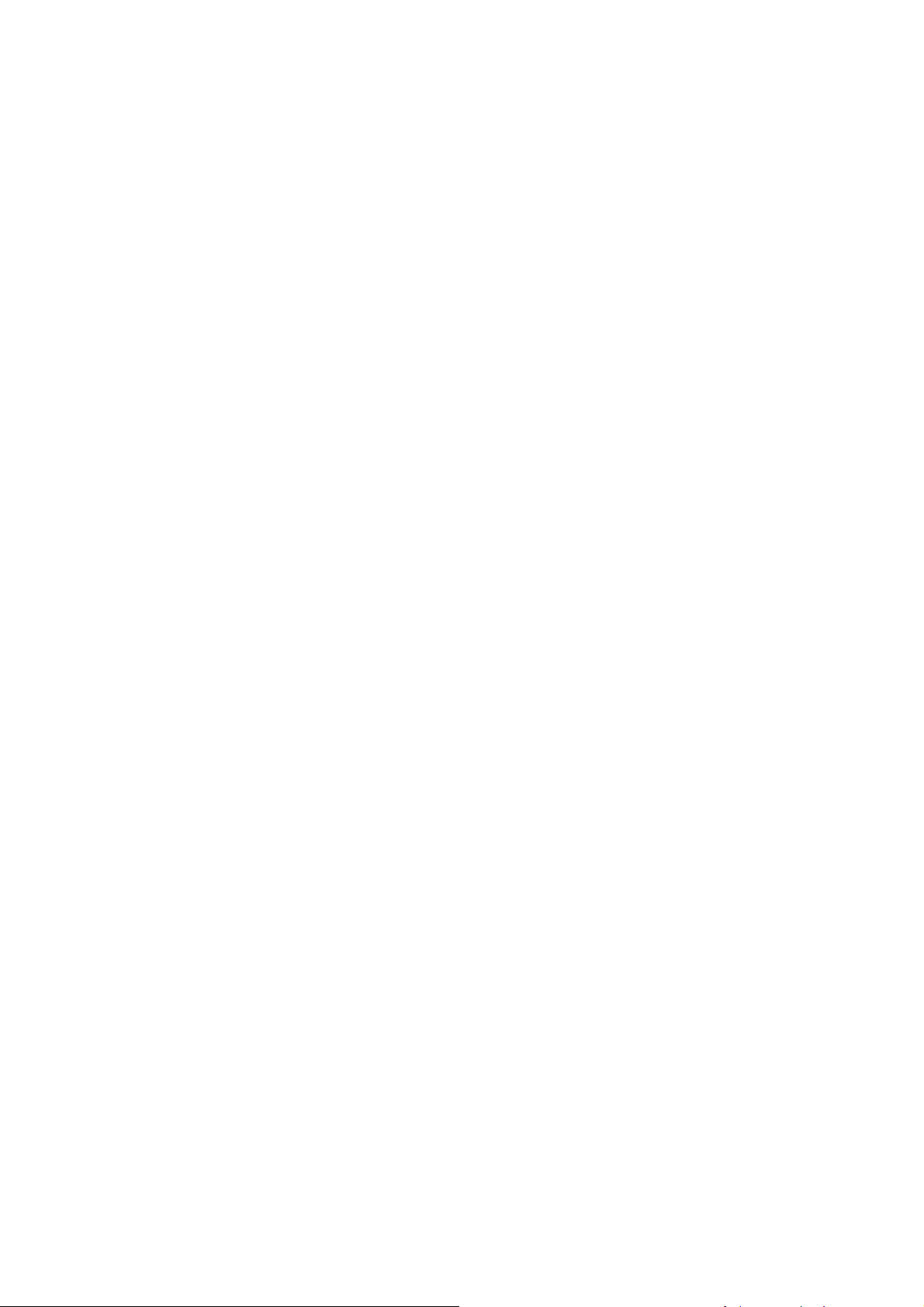
Úvod
Úvod
Vaše nové zařízení není jen běžnou kopírkou; jde o digitální zařízení, které v závislosti na modelu
a konfiguraci nabízí možnost kopírování, faxování, tisku a snímání.
K dispozici jsou dvě možné konfigurace:
• Kopírka/tiskárna WorkCentre – multifunkční digitální zařízení s možností kopírování, tisku,
faxování (volitelné), zasílání e-mailů asíťového snímání (volitelné).
• Kopírka/tiskárna/skener WorkCentre – pokročilé multifunkční zařízení nabízející vysokou
specifikaci funkcí a operací. Tento model umožňuje kopírovat, tisknout, snímat, zasílat a přijímat
e-maily a zasílat a přijímat faxy (volitelné).
U každého modelu je k dispozici sedm konfigurací, které poskytují 35, 40, 45, 55, 65, 75 nebo
90 kopií/výtisků za minutu. Všechny konfigurace lze plně upgradovat, aby splňovaly vaše případné
budoucí požadavky. Další informace vám poskytne místní zástupce společnosti Xerox.
Bližší informace o určování modelu, konfiguraci a dalších dostupných možnostech naleznete v kapitole
Přehled zařízení na straně 5.
Všechny funkce a operace popsané v uživatelské příručce se vztahují k plně konfigurovanému zařízení
WorkCentre a nemusí být k dispozici ve vašem zařízení. Pokud požadujete bližší informace o volitelné
komponentě nebo informace o jiné konfiguraci zařízení, obraťte se na místního zástupce společnosti
Xerox.
Podpora
Pokud potřebujete pomoc během instalace produktu nebo po ní, navštivte webové stránky společnosti
Xerox, kde získáte online řešení a podporu.
Pokud potřebujete další pomoc, obraťte se na naše odborníky v Centru podpory společnosti Xerox nebo
na místního zástupce. Při telefonování prosím uveďte výrobní číslo přístroje. Výrobní číslo přístroje si
poznamenejte do níže poskytnutého prostoru:
# ______________________________________________________________________________
Přístup k výrobnímu číslu získáte otevřením předních dvířek. Výrobní číslo je uvedeno na štítku nad
kazetou s tonerem. Telefonní číslo Centra podpory společnosti Xerox nebo místního zástupce vám bude
poskytnuto při instalaci zařízení. Z praktických důvodů a pro budoucí referenci si telefonní číslo
poznamenejte do níže uvedeného prostoru:
Te l e fo n n í číslo Centra podpory společnosti Xerox nebo místního zástupce:
# ______________________________________________________________________________
4
WorkCentre™ 5735/5740/5745/5755/5765/5775/5790
Začínáme
Page 5
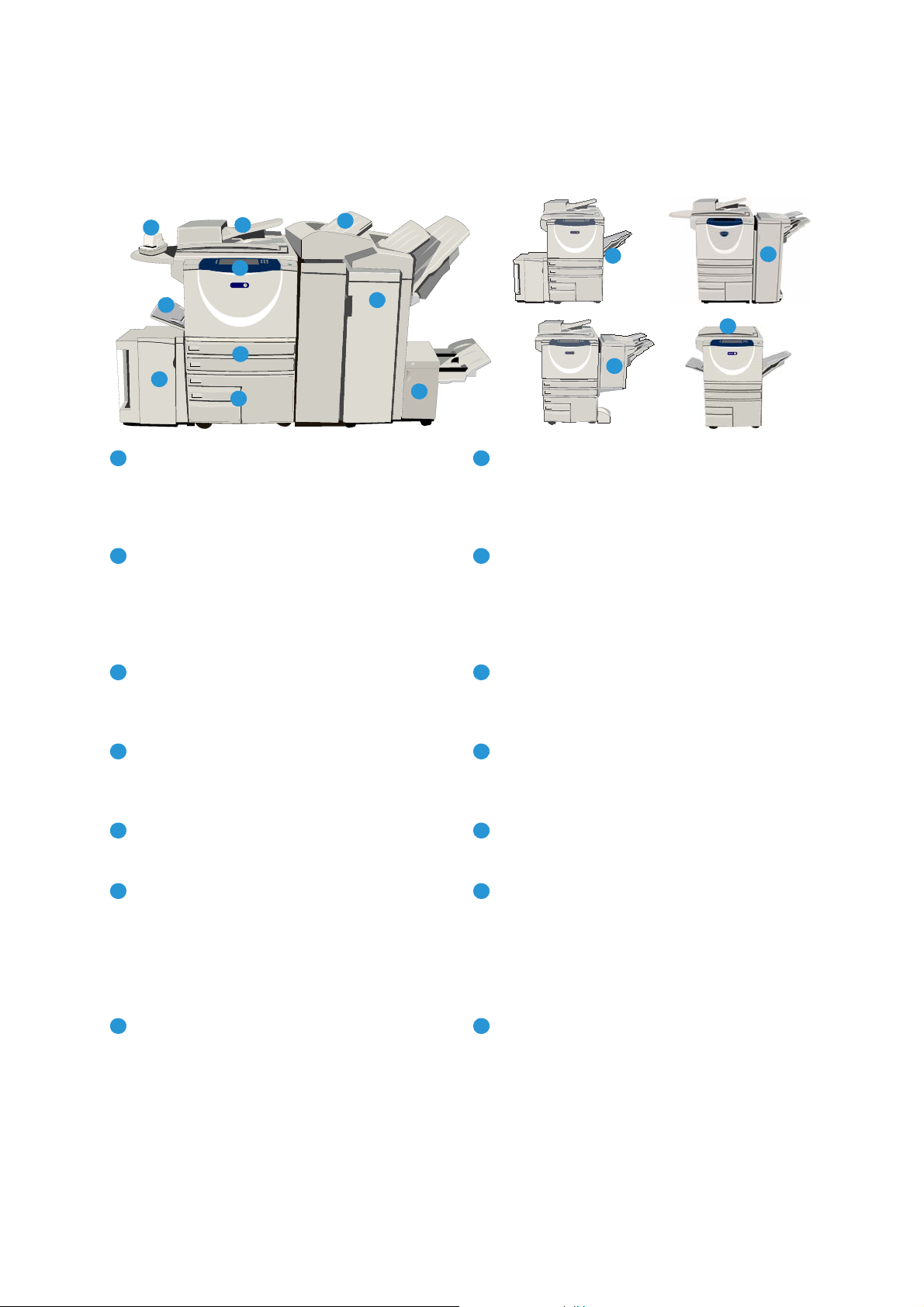
Přehled zařízení
13
14
1
2
3
4
5
6
8
7
9
10
xerox
11
xerox
12
18293104
11
5126
13
7
14
Přehled zařízení
Ovládací panel: Doteková obrazovka a číselná
klávesnice.
Vysokoobjemový finišer: Tento volitelný finišer
slouží k třídění, odsazování, stohování a sešívání
výstupu. S tímto finišerem lze instalovat sadu
vazače brožur, sadu pro trojnásobné skládání
asadu děrovače.
Podavač předloh a sklo pro předlohy: Slouží
k nasnímání jednoho nebo více dokumentů. Sklo
pro předlohy lze používat ke snímání
jednoduchých, vázaných nebo poškozených
dokumentů, případně dokumentů uživatelského
Vazač brožur a jednotka pro trojnásobné
skládání: Tat o vo l it el n á z ařízení, která lze
nainstalovat spolu s vysokoobjemovým
finišerem, jsou určena ke skládání a sešívání
brožur a letáků.
formátu.
Zásobníky papíru 1 a 2: Tyto zásobníky jsou
standardem ve všech modelech. Zásobníky 1 a 2
jsou plně nastavitelné a lze je používat u médií
Praktická sešívačka: Toto volitelné zařízení
poskytuje možnost ručního sešití až 50 listů. Musí
být nainstalován také praktický podstavec.
formátu 5,5 x 8,5" až 11 x 17" (A5 až A3).
Zásobníky papíru 3 a 4: Tyto zásobníky jsou
vysokokapacitními zásobníky papíru. Zásobníky 3
a 4 jsou vyhrazeny pro média formátu 8,5 x 11"
nebo A4.
Ruč
ní podavač: Používá se u nestandardních
tiskových médií.
Výstupní přihrádka pro odsazení: Dodává
tříděné nebo netříděné výtisky. Jednotlivé sady
nebo stohy výtisků od sebe budou odsazeny, aby
je bylo možné snadno oddělit.
Základní kancelářský finišer: Toto volitelné
zařízení slouží ke stohování, třídění, sešívání
aodsazování výstupu.
Zásobník papíru 5: Toto je volitelný
vysokokapacitní zásobník papíru. Jedná se
o vyhrazený zásobník používaný pro média
formátu 8,5 x 11" nebo A4 podávaná delší
Kancelářský finišer: Toto volitelné zařízení slouží
ke stohování, třídění, sešívání a odsazování
výstupu. Pro tento finišer jsou k dispozici také
sady děrovače.
stranou. Volitelné sady jsou přizpůsobeny pro
média formátu 11 x 17", A3, 8,5 x 14", 8,5 x 11"
nebo A4 podávaná kratší stranou.
Zásobník 6 (vkladač): Volitelný zásobník papíru
pro použití s vysokoobjemovým finišerem.
Používá se ke vkládání předem potištěných listů
do sad kopií. Není součástí procesu tisku a nelze
jej použít ke zpracování obrazu.
Kryt skla pro předlohy: Toto je plochý zavěšený
kryt pro sklo pro předlohy. Je přimontován místo
podavače předloh a je standardem pro některé
konfigurace.
WorkCentre™ 5735/5740/5745/5755/5765/5775/5790
5
Začínáme
Page 6

Služby a možnosti
Standardní Volitelné Není k dispozici
Služby a možnosti
Se zařízením je k dispozici řada služeb a možností. Mnoho služeb je poskytováno standardně
a vyžaduje pouze aktivaci nebo konfiguraci pomocí dalšího hardwaru třetí strany. K dispozici jsou také
volitelné funkce a sady, které lze zakoupit a nainstalovat. Dostupné možnosti závisí na vašem modelu
zařízení WorkCentre.
Modely kopírky/tiskárny WorkCentre
Legenda:
WorkCentre
Popis
35 40 45 55 65 75 90
Kryt skla pro předlohy je plochý zavěšený kryt pro sklo pro
předlohy. Je přimontován místo podavače předloh.
Podavač předloh podává 75 (pouze model 35) nebo 100 jednonebo oboustranných dokumentů. Dokáže podávat předlohy
formátu A5 až A3 (5,5 x 8,5" až 11 x 17"). Je přimontován místo
krytu skla pro předlohy.
Zásobníky papíru 3 a 4 jsou vysokokapacitní zásobníky papíru.
Zásobník papíru 5 je vysokokapacitní zásobník platformy pro
podávání papíru.
Zásobník papíru 6 (vkladač pro následné zpracování) je volitelný
vkládací zásobník, který lze připevnit k vysokoobjemovému finišeru.
Zásobník obálek se instaluje namísto zásobníku papíru 2 a slouží
k tisku obálek. Do zásobníku je možné vložit až 55 obálek č.10
(4,1 x 9,5").
Výstupní přihrádka pro odsazení dodává tříděné nebo netříděné
výtisky.
Základní kancelářský finišer slouží ke stohování, třídění, sešívání
aodsazování výstupu.
Kancelářský finišer slouží ke stohování, třídění, sešívání
a odsazování výstupu. Pro tento finišer jsou k dispozici také sady
děrovače.
- - - - - -
-
- - -
- - - -
-
Vysokoobjemový finišer slouží k třídění, odsazování, stohování
a sešívání výstupu. S tímto finišerem lze instalovat sadu vazače
brožur, sadu pro trojnásobné skládání a sadu děrovače.
6
WorkCentre™ 5735/5740/5745/5755/5765/5775/5790
Začínáme
-
Page 7
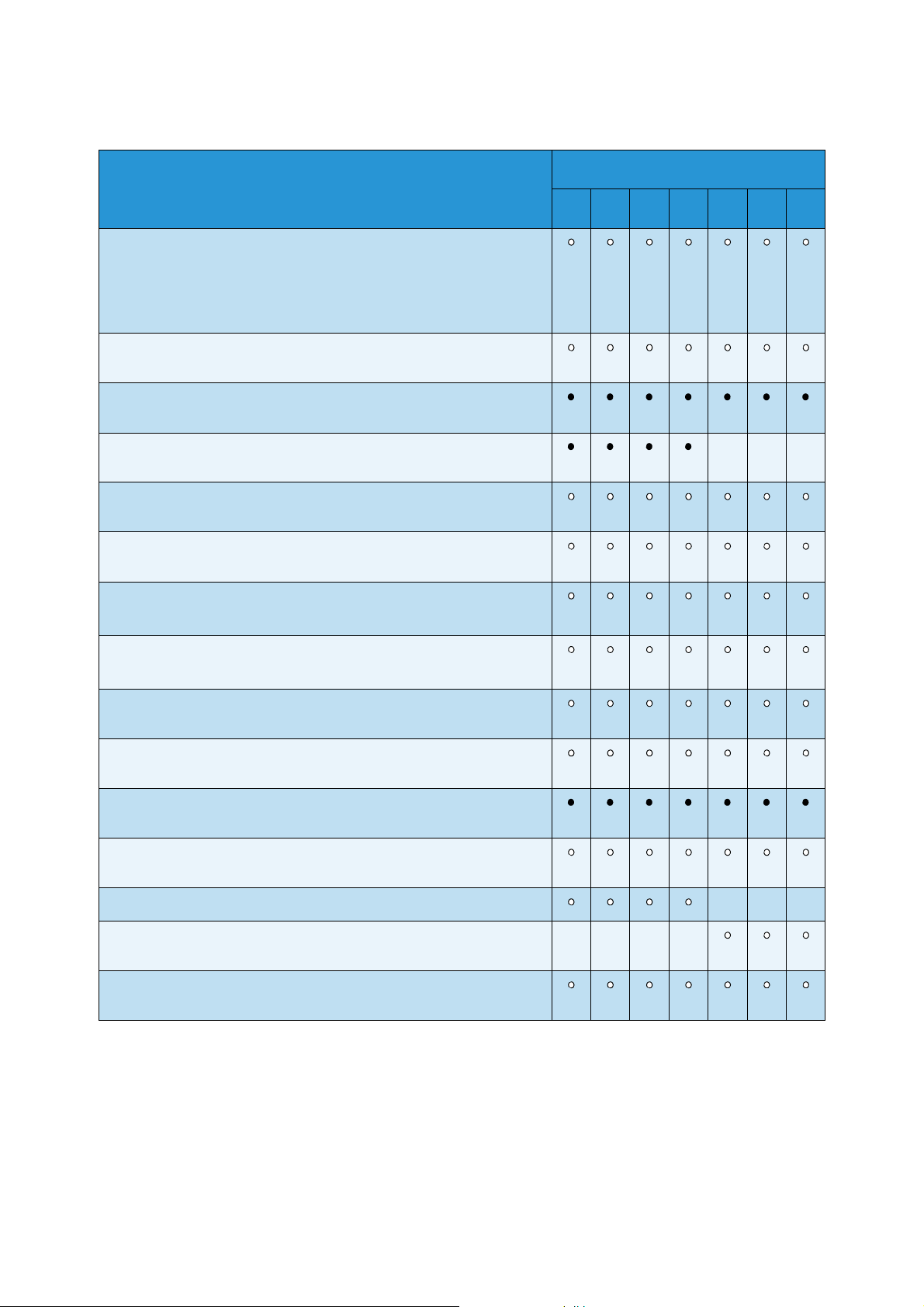
Popis
Sady děrovače jsou k dispozici s kancelářským finišerem
a vysokoobjemovým finišerem. K dispozici jsou sady pro děrování
2otvorů, 2 otvorů pro formát Legal, 3 otvorů, 4 otvorů
a4švédských otvorů. Najednou nelze namontovat více než jednu
sadu.
Praktická sešívačka pro ruční sešívání. Musí být nainstalován
praktický podstavec.
Praktický podstavec je podstavec, který lze přimontovat na levou
stranu zařízení.
Služby a možnosti
WorkCentre
35 40 45 55 65 75 90
Podstavec je místo pro skladování namontované místo zásobníků
3 a 4.
Příslušenství pro základní fax (zabudované) umožňuje připojení
jedné faxové linky.
Příslušenství pro rozšířený fax (zabudované) umožňuje připojení
dvou faxových linek.
Fax pro sítě LANa umožňuje uživatelům odesílat faxy přímo
zpočítače pomocí ovladačů tiskárny a faxu.
Fax na serverub uživatelům umožňuje odesílat a přijímat tištěné
faxy prostřednictvím faxového serveru.
Internetový fax uživatelům umožňuje odesílat a přijímat faxy
prostřednictvím internetu nebo intranetu.
Sada pro snímání v síti umožňuje použití služeb E-mail a Snímání
sledu činností. Standardně je poskytován monochromatický skener.
Sada zabezpečení poskytuje další funkce zabezpečení, jako jsou
možnosti přepisu obrazu.
Funkce Xerox Secure Access poskytuje zařízení pro čtení karet za
účelem omezení přístupu k zařízení.
- - -
Barevný skener slouží k barevnému snímání (instalace ve výrobě).
Sada pro aktivaci barevného snímání – k dispozici je kód PIN,
který aktivuje možnosti barevného snímání.
Účtování v síti umožňuje sledování využití zařízení pro úlohy tisku,
kopírování a snímání z více zařízení v síti.
WorkCentre™ 5735/5740/5745/5755/5765/5775/5790
- - -
- - - -
7
Začínáme
Page 8
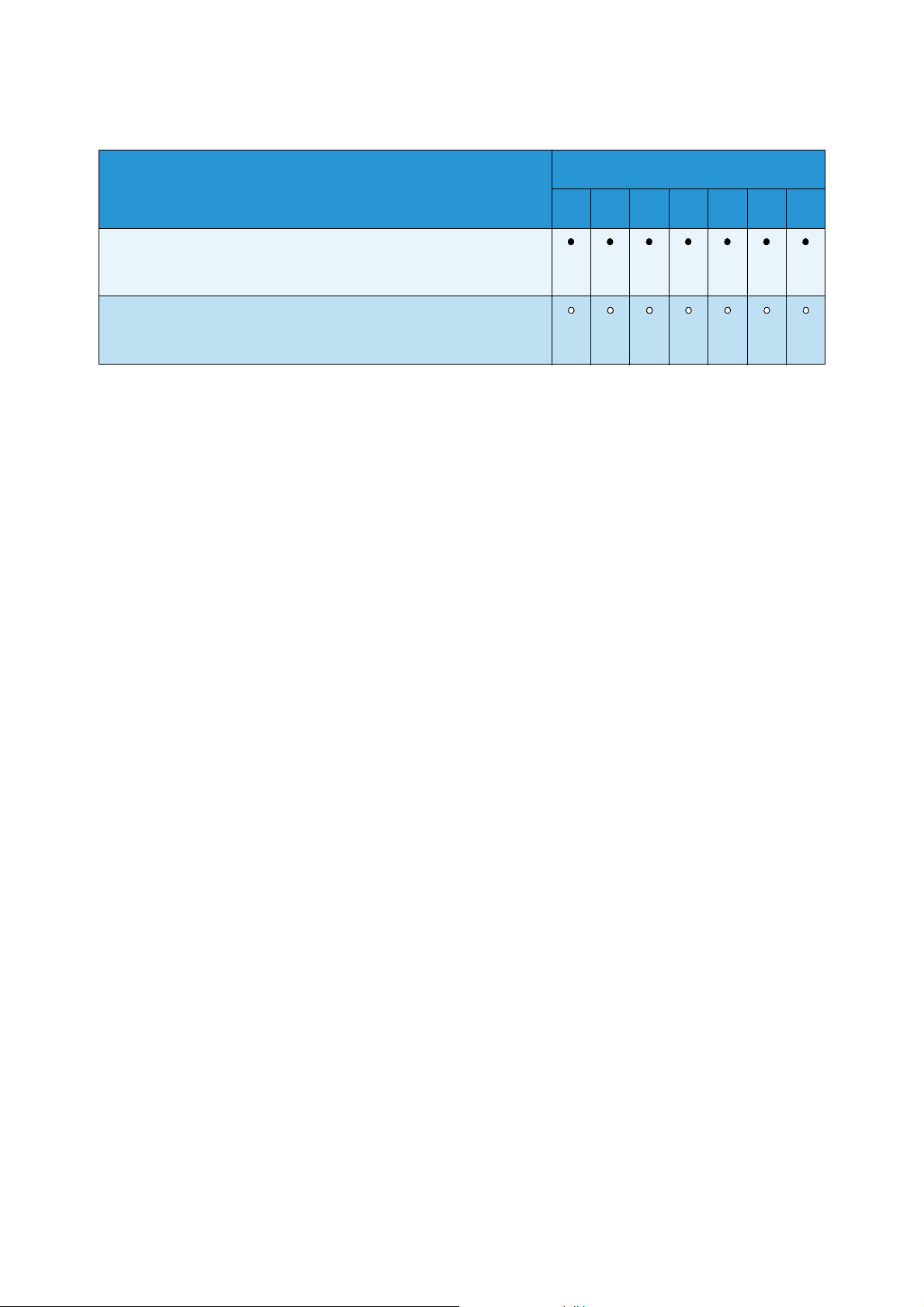
Služby a možnosti
WorkCentre
Popis
35 40 45 55 65 75 90
Standardní účtování Xerox je účtovací nástroj, který sleduje počet
úloh kopírování, tisku, snímání sledu činností, serverového faxu
a faxování pro všechny uživatele.
Externí kontrolní zařízení umožňuje připojení přístupových
aúčtovacích zařízení třetích stran, například zařízení fungujícího na
karty nebo na mince.
a. Vyžaduje konfiguraci a instalaci příslušenství pro základní fax, příslušenství pro rozšířený fax nebo faxového serveru
třetí strany.
b. Vyžaduje konfiguraci a instalaci faxového serveru třetí strany.
8
WorkCentre™ 5735/5740/5745/5755/5765/5775/5790
Začínáme
Page 9
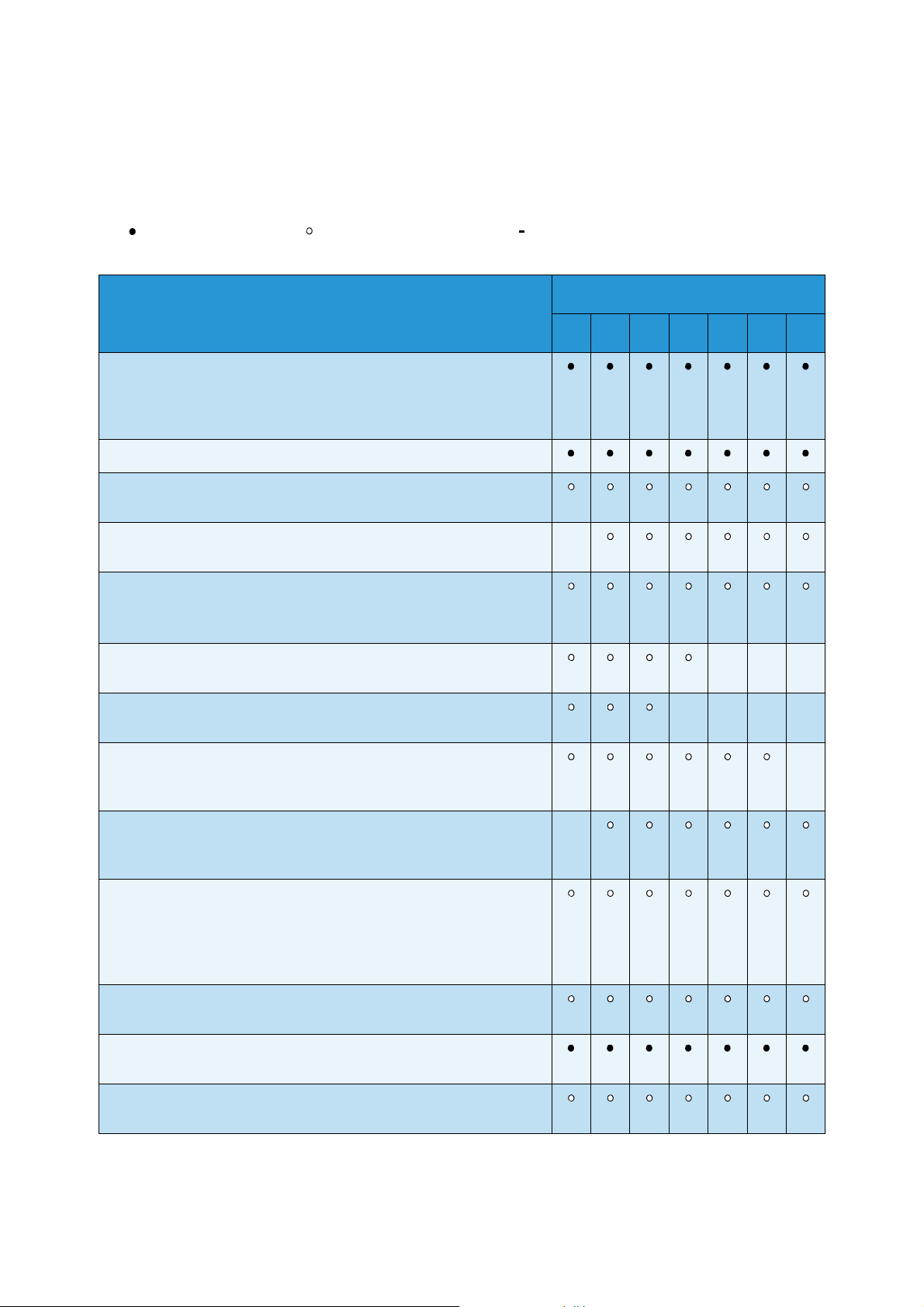
Modely kopírky/tiskárny/skeneru WorkCentre
Standardní Volitelné Není k dispozici
Legenda:
Popis
Podavač předloh podává 75 (pouze model 35) nebo 100 jedno-
nebo oboustranných dokumentů. Dokáže podávat předlohy
formátu A5 až A3 (5,5 x 8,5" až 11 x 17"). Je přimontován místo
krytu skla pro předlohy.
Zásobníky papíru 3 a 4 jsou vysokokapacitní zásobníky papíru.
Zásobník papíru 5 je vysokokapacitní zásobník platformy pro
podávání papíru.
Služby a možnosti
WorkCentre
35 40 45 55 65 75 90
Zásobník papíru 6 (vkladač pro následné zpracování) je volitelný
vkládací zásobník, který lze připevnit k vysokoobjemovému finišeru.
Zásobník obálek se instaluje namísto zásobníku papíru 2 a slouží
k tisku obálek. Do zásobníku je možné vložit až 55 obálek č.10
(4,1 x 9,5").
Výstupní přihrádka pro odsazení dodává tříděné nebo netříděné
výtisky.
Základní kancelářský finišer slouží ke stohování, třídění, sešívání
aodsazování výstupu.
Kancelářský finišer slouží ke stohování, třídění, sešívání
a odsazování výstupu. Pro tento finišer jsou k dispozici také sady
děrovače.
Vysokoobjemový finišer slouží k třídění, odsazování, stohování
a sešívání výstupu. S tímto finišerem lze instalovat sadu vazače
brožur, sadu pro trojnásobné skládání a sadu děrovače.
Sady děrovače jsou k dispozici s kancelářským finišerem
a vysokoobjemovým finišerem. K dispozici jsou sady pro děrování
2otvorů, 2 otvorů pro formát Legal, 3 otvorů, 4 otvorů
a4švédských otvorů. Najednou nelze namontovat více než jednu
sadu.
-
- - -
- - - -
-
-
Praktická sešívačka pro ruční sešívání. Musí být nainstalován
praktický podstavec.
Praktický podstavec je podstavec, který lze přimontovat na levou
stranu zařízení.
Příslušenství pro základní fax (zabudované) umožňuje připojení
jedné faxové linky.
WorkCentre™ 5735/5740/5745/5755/5765/5775/5790
9
Začínáme
Page 10
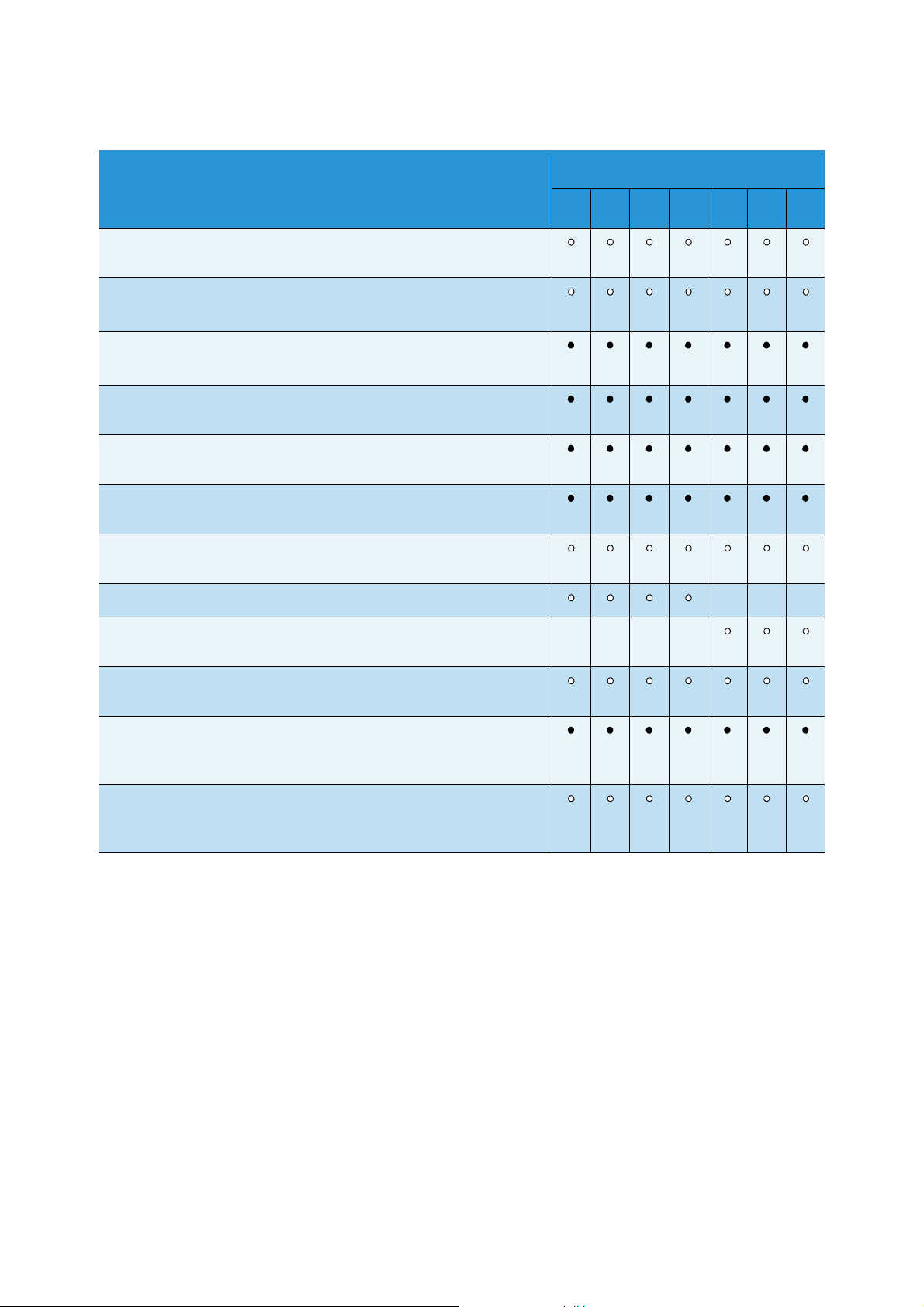
Služby a možnosti
Popis
Příslušenství pro rozšířený fax (zabudované) umožňuje připojení
dvou faxových linek.
Fax pro sítě LANa umožňuje uživatelům odesílat faxy přímo
zpočítače pomocí ovladačů tiskárny a faxu.
Fax na serverub uživatelům umožňuje odesílat a přijímat tištěné
faxy prostřednictvím faxového serveru.
Internetový fax uživatelům umožňuje odesílat a přijímat faxy
prostřednictvím internetu nebo intranetu.
Sada pro snímání v síti umožňuje použití služeb E-mail a Snímání
sledu činností. Standardně je poskytován monochromatický skener.
Sada zabezpečení poskytuje další funkce zabezpečení, jako jsou
možnosti přepisu obrazu.
Funkce Xerox Secure Access poskytuje zařízení pro čtení karet za
účelem omezení přístupu k zařízení.
WorkCentre
35 40 45 55 65 75 90
Barevný skener slouží k barevnému snímání (instalace ve výrobě).
Sada pro aktivaci barevného snímání – k dispozici je kód PIN,
- - - -
- - -
který aktivuje možnosti barevného snímání.
Účtování v síti umožňuje sledování využití zařízení pro úlohy tisku,
kopírování a snímání z více zařízení v síti.
Standardní účtování Xerox je účtovací nástroj, který sleduje počet
úloh kopírování, tisku, snímání sledu činností, serverového faxu
a faxování pro všechny uživatele.
Externí kontrolní zařízení umožňuje připojení přístupových
aúčtovacích zařízení třetích stran, například zařízení fungujícího na
karty nebo na mince.
a. Vyžaduje konfiguraci a instalaci příslušenství pro základní fax, příslušenství pro rozšířený fax nebo faxového serveru
třetí strany.
b. Vyžaduje konfiguraci a instalaci faxového serveru třetí strany.
10
WorkCentre™ 5735/5740/5745/5755/5765/5775/5790
Začínáme
Page 11
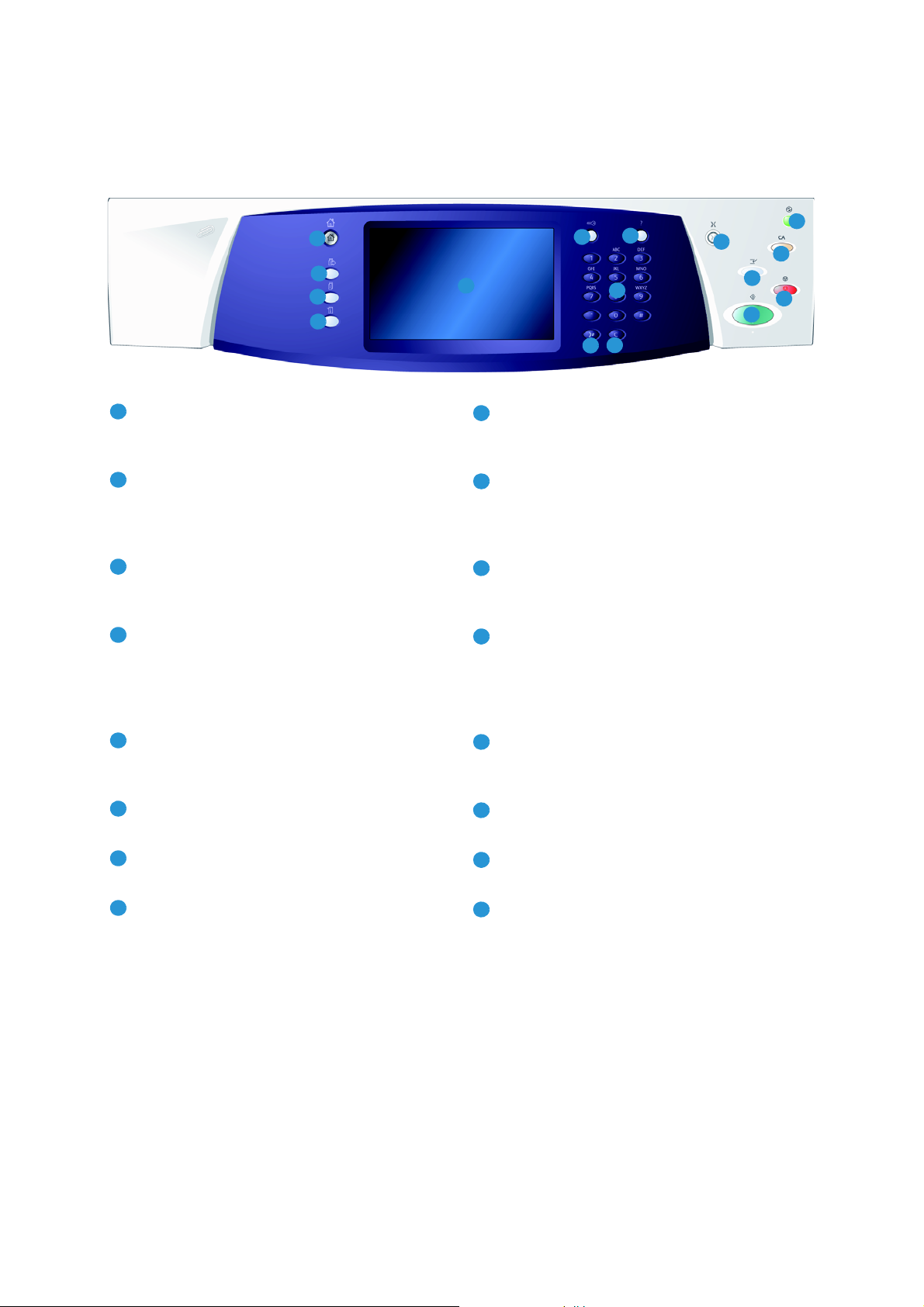
Základní informace o ovládacím panelu
1
2
3
4
5
6
8
9
10
7
12
13
11
16
14
15
1
9
2103
11
4
12513
6
14
7
15
8
16
Základní informace o ovládacím panelu
Domovská stránka služeb: Poskytuje přístup ke
službám dostupným v zařízení.
Služby: Vrátí displej zpět na předchozí obrazovku
kopírování, faxování nebo snímání, pokud je
zobrazena obrazovka Stav úlohy nebo Stav
přístroje.
Stav úlohy: Slouží ke kontrole průběhu aktivních
úloh nebo zobrazení podrobných informací
o dokončených úlohách.
Stav přístroje: Slouží ke kontrole stavu zařízení,
účtovacích počitadel, stavu spotřebního
materiálu nebo tisku uživatelské dokumentace
a sestav. Toto tlačítko použijte také k přístupu do
režimu Nástroje.
Doteková obrazovka: Slouží k výběru funkcí
programování a zobrazení postupů odstraňování
závad a obecných informací o zařízení.
Přihlášení/odhlášení: Slouží k zadání
přihlašovacích údajů a odhlášení.
Číselná klávesnice: Slouží k zadávání
alfanumerických znaků.
Přerušit tisk: Slouží k pozastavení úlohy, která se
aktuálně tiskne, aby mohla být spuštěna
naléhavější úloha kopírování.
Start: Slouží ke spuštění úlohy.
Vymazat vše: Jedním stisknutím vymažete
aktuální zadání. Dvojím stisknutím obnovíte
výchozí nastavení.
Stop: Zastaví probíhající úlohu.
Úspora energie: Slouží k výběru režimu úspory
energie, rychlému restartování nebo vypnutí
zařízení.
Jazyk: Slouží k výběru jiného jazyka pro volby
dotekové obrazovky.
Vytáčecí pauza: Slouží k vložení pauzy při
vytáčení faxového čísla.
Nápověda: Zobrazuje zprávy nápovědy pro
funkce zařízení.
WorkCentre™ 5735/5740/5745/5755/5765/5775/5790
C – Zrušit zadání: Zruší předchozí zadání učiněné
prostřednictvím numerické klávesnice.
Začínáme
11
Page 12

Zapnutí a vypnutí
Zapnutí a vypnutí
Zapnutí
1. Připojte zařízení ke vhodnému napájecímu zdroji
azcela zasuňte napájecí kabel do elektrické zásuvky na
zařízení.
2. Stiskněte vypínač Napájení. Celý proces zapínání (pro
zajištění napájení všech nainstalovaných možností)
trvá méně než 3 minuty.
Vypnutí
1. Stiskněte vypínač Napájení. Zobrazí se možnosti Vypnout přístroj:
• Pokud vyberete možnost Úspora energie, uvede
se zařízení okamžitě do úsporného režimu
odpovídajícího konfiguraci.
• Jestliže vyberete a potvrdíte možnost Rychlý
restart, zařízení se restartuje. Všechny úlohy
kopírování v seznamu úloh budou odstraněny,
tiskové úlohy v seznamu úloh budou obnoveny.
• Je-li vybrána a potvrzena volba Vypnout přístroj,
zařízení se vypne.
•Pokud vyberete tlačítko Zrušit, budou možnosti vypnutí zrušeny a zařízení bude připraveno
kpoužití.
2. Vyberte možnost Vypnout přístroj. Na potvrzovací obrazovce se zobrazí upozornění, že v případě
vypnutí zařízení může dojít ke ztrátě dat.
Poznámka: Pokud vypnutí přístroje potvrdíte, budou zrušeny všechny úlohy, které jsou právě ve
frontě.
3. Stisknutím tlačítka Potvrdit zařízení vypněte.
Zařízení zahájí řízené vypínání. Před vypnutím zůstane ještě přibližně 45 sekund zapnuté.
12
WorkCentre™ 5735/5740/5745/5755/5765/5775/5790
Začínáme
Page 13

Zapnutí a vypnutí
Úspora energie
Zařízení je energeticky nenáročné a automaticky snižuje spotřebu energie po určitých obdobích
nečinnosti. Správce systému může nastavit možnosti úspory energie. Tlačítko Úspora energie na
ovládacím panelu způsobí zobrazení možností Vypnout přístroj. Při aktivaci režimu Úspora energie
postupujte podle následujících pokynů:
1. Stiskněte tlačítko Úspora energie na ovládacím
panelu.
Zobrazí se možnosti Vypnout přístroj.
2. Vyberte položku Úspora energie. Zařízení ihned přejde
do režimu Nízká spotřeba.
Pokud je nakonfigurován režim Spánek, zařízení po
zadaném časovém období přejde do režimu spánku.
Pokud je zařízení v režimu Úspora energie, svítí tlačítko
Úspora energie. Stabilní světlo označuje, že je zařízení
vrežimu Nízká spotřeba. Blikající světlo označuje, že je zařízení v režimu spánku.
3. Pokud chcete p
stiskněte tlačítko na dotekové obrazovce nebo na ovládacím panelu. Zařízení se déle obnovuje
zrežimu Spánek.
řístroj znovu aktivovat, když se nachází v režimu Nízká spotřeba nebo Spánek,
Informace o nastavení možností úspory energie naleznete v příručce správce systému.
WorkCentre™ 5735/5740/5745/5755/5765/5775/5790
Začínáme
13
Page 14

Vkládání papíru
Vkládání papíru
1. Otevřete požadovaný zásobník papíru.
• Zásobníky papíru 1 a 2 jsou plně nastavitelné pro všechna média mezi formáty A5 a A3
(5,5 x 8,5" a 11 x 17").
• Zásobníky papíru 3 a 4 jsou vyhrazené zásobníky papíru, které se nastavují pro papír
formátu A4 nebo 8,5 x 11" PDS.
• Zásobník papíru 5 je volitelný vysokokapacitní zdroj papíru. Standardní zásobník je vybaven
jednoduchým zásobníkem, který je nastaven na formát A4 nebo 8,5 x 11" PDS. K dispozici
jsou dvě volitelné sady umožňující zásobníku 5 podávat listy A3 nebo 11 x 17" PKS a A4 nebo
8,5 x 11" PKS.
• Ruční podavač je určen pro většinu typů médií v rozsahu formátů mezi A6 a A3 PKS
(4,25 x 5,5" a 11 x 17" PKS).
Poznámka: PDS = podávání delší stranou a PKS = podávání kratší stranou.
2. Vložte papír. Papír nesmí přesahovat nad značku naplnění.
Pokud vkládáte papír do zásobníku 1 nebo 2, musí být
vodítka papíru ve správné pozici pro formát daného
papíru. Nastavte všechna vodítka stisknutím spínacího
mechanismu a posunutím vodítka tak, aby se dotýkalo
okraje média.
Pokud vkládáte papír do ručního podavače, přitlačte
média k přední straně zásobníku a posuňte zadní
vodítko tak, aby se dotýkalo zadní strany stohu.
Pokud vkládáte papír do zásobníku 5, otevřete dvířka
stisknutím tlačítka. Počkejte, až se zásobník papíru sníží. Požadovaná média jsou uvedena na
obrazovce. Vložte média do zásobníku. Média musí být přitlačena k pravé straně zásobníku.
3. Podle potřeby zavřete zásobník papíru nebo dvířka zásobníku. Ruční podavač zůstane otevřený.
4. Pokud se zobrazí obrazovka
astiskněte tlačítko Potvrdit.
Pokud je zásobník Pevně nastavený, musí být vložen papír formátu a typu uvedených na dotekové
obrazovce; obrazovka Nastavení papíru se nezobrazí.
Nastavení papíru, vyberte formát, typ a barvu vloženého papíru
14
WorkCentre™ 5735/5740/5745/5755/5765/5775/5790
Začínáme
Page 15

Vkládání předloh
1
2
3
6
A4
5.5"
A5
A4
1
2
3
6
A4
A
B
Předlohy je možné vkládat buď do podavače předloh, nebo
na sklo pro předlohy.
1. Předlohy do vstupní přihrádky podavače předloh vložte
lícem nahoru.
Nastavte vodítka tak, aby se dotýkala předloh.
nebo
2. Nadzvedněte podavač předloh. Položte předlohu lícem
dolů na sklo pro předlohy aumístěte ji k šipce v pravém
horním zadním rohu. Zavřete podavač předloh.
Poznámka: Předlohy jsou nasnímány pouze jednou,
i když je zvoleno více kopií.
Vkládání předloh
Informace o specifikacích pro zařízení WorkCentre™
5735/5740/5745/5755/5765/5775/5790 naleznete na
webu www.xerox.com.
WorkCentre™ 5735/5740/5745/5755/5765/5775/5790
Začínáme
15
Page 16

Kopírování
Kopírování
1. Předlohy do vstupní přihrádky podavače předloh vložte lícem nahoru. Nastavte vodítka tak, aby se
dotýkala předloh.
nebo
Nadzvedněte podavač předloh. Položte předlohu lícem dolů na sklo pro předlohy aumístěte ji
k šipce v pravém horním zadním rohu. Zavřete podavač předloh.
2. Jedním stisknutím tlačítka Vymazat vše (AC) zrušte předchozí výběry programování obrazovky.
3. Stiskněte tlačítko Domovská stránka služeb avyberte
možnost Kopírování.
Zobrazí se funkce Kopírování.
4. Zvolte požadované funkce na dotekové obrazovce:
Zmenšení/zvětšení lze použít ke zmenšení nebo zvětšení obrázku o25% až 400%.
Zdroj papíru slouží k výběru požadovaného zásobníku a formátu papíru pro výstup
kopírování.
2stranné kopie slouží k vytvoření jedno- nebo oboustranného výstupu kopírování.
Výstup kopírování slouží k výběru možností třídění, sešívání nebo skládání (v závislosti na
dostupném finišeru).
5. Na číselné klávesnici zadejte počet kopií a stisknutím tlačítka Start nasnímejte předlohy.
6. Po dokončení snímání vyjměte předlohy z podavače předloh nebo skla pro předlohy.
Poznámka: Úloha kopírování přejde na seznam úloh připravených k tisku.
7. Výbě
rem možnosti Stav úlohy zobrazte seznam úloh a zkontrolujte stav úlohy.
Pokud je úloha uvedena v seznamu, vyžaduje její tisk další prostředky. Při určování požadovaných
prostředků vyberte úlohu a vyberte možnost Údaje o úloze. Jakmile budou prostředky k dispozici,
úloha se vytiskne.
16
WorkCentre™ 5735/5740/5745/5755/5765/5775/5790
Začínáme
Page 17

Tisk dokumentu
Tisk dokumentu
1. Ujistěte se, že máte v počítači nainstalován správný tiskový ovladač Xerox. Informace o instalaci
tiskových ovladačů naleznete v příručce správce systému.
2. Otevřete dokument, který chcete vytisknout. V aplikaci vyberte položky Soubor > Tisk aze
seznamu tiskáren vyberte zařízení Xerox.
3. Chcete-li změnit výchozí vlastnosti tisku, klepněte na tlačítko Vlastnosti.
Tiskový ovladač obsahuje různé karty s možnostmi
a vlastnostmi.
•Na kartě Papír/výstup vyberte typ, formát
a barvu média a možnosti výstupu, například
2stranný tisk.
•Karta Speciální strany umožňuje přidání obalu,
prokládacích listů a výjimek.
•Karta Volby obrazu umožňuje úpravu kvality
obrazu.
•Karta Rozvržení/vodoznak nabízí řadu možností
pro přidání vodoznaků na stránky nebo pro změnu
orientace obrazu (na výšku nebo na šířku)
aumožňuje tisk brožur a tisk více stran na jednu.
•Karta Rozšířené nabízí různé možnosti písem, dokumentu a tisku.
Vyberte možnosti požadované pro tiskovou úlohu a stisknutím tlačítka OK dokument vytiskněte.
4. Tisková úloha bude odeslána do zař
seznam v zařízení, stiskněte tlačítko Stav úlohy na ovládacím panelu.
Pokud je úloha uvedena v seznamu, vyžaduje její tisk další prostředky, přihlášení uživatele nebo
přístupový kód. Při určování požadovaných prostředků vyberte úlohu a vyberte možnost
Požadované zdroje. Jakmile budou prostředky k dispozici, úloha se vytiskne. Je-li požadováno
přihlášení uživatele nebo přístupový kód, přihlaste se k přístroji nebo vyberte možnost Uvolnit
a zadejte zabezpečovací přístupový kód.
ízení a zobrazí se v seznamu Aktivní úlohy. Chcete-li zobrazit
WorkCentre™ 5735/5740/5745/5755/5765/5775/5790
Začínáme
17
Page 18

Odesílání faxu
Odesílání faxu
1. Předlohy do vstupní přihrádky podavače předloh vložte lícem nahoru. Nastavte vodítka tak, aby se
dotýkala předloh.
nebo
Nadzvedněte podavač předloh. Položte předlohu lícem dolů na sklo pro předlohy aumístěte ji
k šipce v pravém horním zadním rohu. Zavřete podavač předloh.
2. Jedním stisknutím tlačítka Vymazat vše (AC) zrušte předchozí výběry programování obrazovky.
3. Stiskněte tlačítko Domovská stránka služeb avyberte
možnost Fax. Zobrazí se funkce faxu.
4. Zadejte číslo faxu příjemce pomocí:
• Vytáčení – klávesnice – Vyberte na dotekové
obrazovce oblast Zadat číslo a pomocí číselné
klávesnice zadejte číslo.
• Ruční vytáčení – Pokud je k zařízení připojen
telefon, vyberte klávesu Ruční vytáčení a vytočte
číslo na sluchátku nebo
• Rychlé vytáčení – Vyberte oblast Zadat číslo, zadejte trojmístné číslo rychlého vytáčení a pak
vyberte možnost Rychlé vytáčení.
• Adresář – Stisknutím tlačítka Adresář přejděte do adresáře faxu. Vyberte z adresáře položku,
kterou chcete přidat do seznamu příjemců. Podle potřeby pokračujte v přidávání příjemců
apomocí tlačítka Zavřít se vraťte na předchozí obrazovku.
5. V případě potřeby přidejte stisknutím tlačítka Přidat zadané číslo do seznamu příjemců. Podle
potřeby zadejte další čísla. Fax bude rozeslán na všechna čísla v seznamu příjemců.
6. Zvolte požadované funkce pro faxovou úlohu na dotekové obrazovce:
číselné klávesnici.
Znaky pro vytáčení jsou alfanumerické znaky, které mají konkrétní faxové funkce a které lze
zadat v rámci faxového čísla.
Úvodní strana umožňuje odeslání faxu s úvodní stranou.
2stranné snímání slouží k výběru, zda budou předlohy jedno- nebo oboustranné.
Typ předlohy slouží k definování předlohy jako textu, textu a fotografie, fotografie nebo
polotónové fotografie.
Rozlišení lze použít k optimalizaci nastavení rozlišení.
7. Stisknutím tlačítka
vyjměte předlohy z podavače předloh nebo skla pro předlohy.
Poznámka: Fa xová úloha přejde na seznam úloh připravených k odeslání.
8. Výběrem možnosti Stav úlohy zobrazte seznam úloh a zkontrolujte stav úlohy.
18
WorkCentre™ 5735/5740/5745/5755/5765/5775/5790
Začínáme
Start nasnímáte předlohy a zpracujete faxovou úlohu. Po dokončení snímání
Page 19

Fax na serveru
Fax na serveru
1. Předlohy do vstupní přihrádky podavače předloh vložte lícem nahoru. Nastavte vodítka tak, aby se
dotýkala předloh.
nebo
Nadzvedněte podavač předloh. Položte předlohu lícem dolů na sklo pro předlohy aumístěte ji
k šipce v pravém horním zadním rohu. Zavřete podavač předloh.
2. Jedním stisknutím tlačítka Vymazat vše (AC) zrušte předchozí výběry programování obrazovky.
3. Stiskněte tlačítko Domovská stránka služeb avyberte
možnost Fax na serveru. Zobrazí se funkce faxu na
serveru.
4. Zadejte číslo faxu příjemce pomocí:
• Vytáčení – klávesnice – Vyberte na dotekové
obrazovce oblast Zadat číslo a pomocí číselné
klávesnice zadejte číslo.
• Faxový adresář – Stiskněte tlačítko Faxový
adresář ave faxovém adresáři vyberte položku, kterou chcete přidat na seznam příjemc
5. Stisknutím tlačítka Přidat přidáte číslo na seznam příjemců.
6. Zvolte požadované funkce pro faxovou úlohu na dotekové obrazovce:
ů.
Znaky pro vytáčení jsou alfanumerické znaky, které mají konkrétní faxové funkce a které lze
zadat v rámci faxového čísla.
2stranné snímání slouží k výběru, zda budou předlohy jedno- nebo oboustranné.
Typ předlohy slouží k definování předlohy jako textu, textu a fotografie nebo fotografie.
Rozlišení lze použít k optimalizaci nastavení rozlišení.
7. Stisknutím tlačítka Start nasnímáte předlohy a zpracujete úlohu faxu na serveru. Po dokončení
snímání vyjměte předlohy z podavače předloh nebo skla pro předlohy.
Poznámka: Úloha faxu na serveru přejde na seznam úloh připravených k odeslání.
8. Výběrem možnosti Stav úlohy zobrazte seznam úloh a zkontrolujte stav úlohy.
WorkCentre™ 5735/5740/5745/5755/5765/5775/5790
Začínáme
19
Page 20

Internetový fax
Internetový fax
1. Předlohy do vstupní přihrádky podavače předloh vložte lícem nahoru. Nastavte vodítka tak, aby se
dotýkala předloh.
nebo
Nadzvedněte podavač předloh. Položte předlohu lícem dolů na sklo pro předlohy aumístěte ji
k šipce v pravém horním zadním rohu. Zavřete podavač předloh.
2. Jedním stisknutím tlačítka Vymazat vše (AC) zrušte předchozí výběry programování obrazovky.
3. Stiskněte tlačítko Domovská stránka služeb avyberte
možnost Internetový fax. Zobrazí se funkce
internetového faxu.
4. Vyberte možnost Noví příjemci.
5. V rozevírací nabídce vlevo od okna zadání vyberte
příjemce do pole Komu nebo Kopie.
6. Pomocí klávesnice zadejte e-mailovou adresu.
• Je možné zadat až 128 alfanumerických znaků.
• Chcete-li odstranit znak, použijte tlačítko Backspace; chcete-li vymazat celou položku, vyberte
tlačítko X.
•Pomocí tlačítka Klávesnice... přejděte na klávesnice dalších jazyků.
Stisknutím tlačítka Přidat přidáte e-mailovou adresu na seznam příjemců. Pokračujte přidáváním
e-mailových adres, dokud na seznam nebudou přidáni všichni příjemci; pak vyberte možnost
Zavřít. Všichni příjemci budou zobrazeni v seznamu příjemců.
Pokud byl nastaven adresář, zadejte jméno příjemce a vyberte možnost Vyhledat. Zobrazí se
seznam odpovídajících příjemců. Vyberte požadovanou e-mailovou adresu a v rozevírací nabídce
vyberte možnost Přidat (Komu:) nebo Přidat (Kopie:). E-mailová adresa bude přidána na seznam
příjemců. Tímto způsobem je možné na seznam příjemců přidat více příjemců. Ukončete
stisknutím tlačítka Zavřít.
7. Podle potřeby zadejte podrobnosti do polí Zpráva, Komu odpovědět, Od a Předmět.
8. Zvolte požadované funkce pro faxovou úlohu na dotekové obrazovce:
Barva výstupu slouží k replikaci původních barev nebo změně výstupu na černobílý, ve stupních
šedé nebo barevný.
Poznámka: Tato funkce nemusí být ve vašem zařízení k dispozici.
2stranné snímání slouží k výběru, zda budou předlohy jedno- nebo oboustranné.
Typ předlohy slouží k definování předlohy jako textu, textu a fotografie nebo fotografie.
9. Stisknutím tla
snímání vyjměte předlohy z podavače předloh nebo skla pro předlohy.
Poznámka: Úloha internetového faxu přejde na seznam úloh připravených k odeslání.
10. Výběrem možnosti Stav úlohy zobrazte seznam úloh a zkontrolujte stav úlohy.
20
WorkCentre™ 5735/5740/5745/5755/5765/5775/5790
Začínáme
čítka Start nasnímáte předlohy a zpracujete úlohu internetového faxu. Po dokončení
Page 21

Odesílání faxu z počítače
Odesílání faxu z počítače
1. Ujistěte se, že máte v počítači nainstalován správný tiskový ovladač Xerox a že je k dispozici
možnost Faxování z počítače. Informace o instalaci tiskových ovladačů naleznete v příručce
správce systému.
2. Otevřete dokument, který chcete odeslat faxem. Klepněte na položky Soubor > Tisk a ze seznamu
tiskáren vyberte zařízení Xerox.
3. Výběrem tlačítka Vlastnosti zobrazte předvolby tisku tiskového ovladače.
4. Jako Typ úlohy vyberte možnost Fax na obrazovce
Papír/výstup tiskového ovladače.
Automaticky se otevře obrazovka Fax. Na této
obrazovce jsou uvedeni příjemci aktuálního faxu.
Nyní můžete vybrat položku Přidat příjemce faxu
nebo Přidat z telefonního seznamu.
5. Chcete-li přidat nového příjemce, stiskněte tlačítko Přidat
příjemce.
6. Zadejte jméno a číslo faxu příjemce. Zadejte další informace.
Chcete-li příjemce přidat do svého osobního telefonního
seznamu, vyberte možnost Uložit do osobního telefonního
seznamu.
Okno Fax obsahuje různé karty s možnostmi a vlastnostmi.
•Na kartě Úvodní strana přidejte do faxu úvodní stranu.
•Na kartě Volby aktivujte list potvrzení, vyberte konkrétní
rychlost odesílání nebo zvolte rozlišení faxu. Výběrem
možnosti Čas odeslání také můžete nastavit konkrétní
dobu přenosu faxu.
7. Vyberte možnosti požadované pro faxovou úlohu a klepnutím
na tlačítko OK dokument odešlete. Fax bude odeslán na
seznam úloh zařízení připravených k přenosu.
WorkCentre™ 5735/5740/5745/5755/5765/5775/5790
Začínáme
21
Page 22

Snímání sledu činností
Snímání sledu činností
Snímání sledu činností uživateli umožňuje nasnímání tištěné předlohy a její převod na elektronický
soubor. Soubor je umístěn do konkrétního úložiště na síťovém serveru, v pracovní stanici nebo pevném
disku zařízení. Nastavení používaná pro snímání předlohy jsou uložena v šabloně.
1. Předlohy do vstupní přihrádky podavače předloh vložte lícem nahoru. Nastavte vodítka tak, aby se
dotýkala předloh.
nebo
Nadzvedněte podavač předloh. Položte předlohu lícem dolů na sklo pro předlohy aumístěte ji
k šipce v pravém horním zadním rohu. Zavřete podavač předloh.
2. Jedním stisknutím tlačítka Vymazat vše (AC) zrušte předchozí výběry programování obrazovky.
3. Stiskněte tlačítko Domovská stránka služeb avyberte
možnost Snímání sledu činností. Zobrazí se funkce
Snímání sledu činností.
4. Ze seznamu šablon vyberte šablonu pro úlohu.
Všechna aktuální nastavení se změní na nastavení
v šabloně.
5. Vyberte požadované funkce pro úlohu snímání na
dotekové obrazovce: V případě potřeby změňte
nastavení šablony z možností na kartách Snímání sledu činností, Rozšířená nastavení, Úprava
rozvržení a Volby ukládání souborů:
Barva výstupu slouží k replikaci původních barev nebo změně výstupu na černobílý, ve stupních
šedé nebo barevný.
Poznámka: Tato funkce nemusí být ve vašem zařízení k dispozici.
2stranné snímání slouží k výběru, zda budou předlohy jedno- nebo oboustranné. Druhou stranu
lze otáčet.
Typ předlohy slouží k definování předlohy jako textu, textu a fotografie nebo fotografie.
Předvolby snímání slouží k nastavení snímání tak, aby odpovídalo způsobu použití
nasnímaného obrázku.
6. Stisknutím tlačítka Start nasnímáte předlohy a zpracujete úlohu snímání sledu činností. Po
dokončení snímání vyjměte předlohy z podavače předloh nebo skla pro předlohy. Úloha snímání
sledu činností přejde na seznam úloh připravených k uložení. Nasnímané obrazy jsou pak uloženy
do umístění zadaného v šabloně apřipraveny pro načtení uživatelem.
22
WorkCentre™ 5735/5740/5745/5755/5765/5775/5790
Začínáme
Page 23

Odesílání e-mailu
Odesílání e-mailu
1. Předlohy do vstupní přihrádky podavače předloh vložte lícem nahoru. Nastavte vodítka tak, aby se
dotýkala předloh.
nebo
Nadzvedněte podavač předloh. Položte předlohu lícem dolů na sklo pro předlohy aumístěte ji
k šipce v pravém horním zadním rohu. Zavřete podavač předloh.
2. Jedním stisknutím tlačítka Vymazat vše (AC) zrušte předchozí výběry programování obrazovky.
3. Stiskněte tlačítko Domovská stránka služeb avyberte
možnost E-mail. Zobrazí se funkce E-mail.
Poznámka: Chcete-li používat šifrování a podepisování
e-mailů, ujistěte se, že jste přihlášeni k přístroji.
4. Vyberte možnost Noví příjemci.
5. V rozevírací nabídce vlevo od okna zadání vyberte
příjemce do pole Komu, Kopie nebo Skrytá kopie.
Pomocí klávesnice zadejte e-mailovou adresu.
• Je možné zadat až 128 alfanumerických znaků.
• Chcete-li odstranit znak, použijte tlačítko Backspace; chcete-li vymazat celou položku, vyberte
tlačítko X
•Pomocí tlačítka Klávesnice... přejděte na klávesnice dalších jazyků.
Stisknutím tlačítka Přidat přidáte e-mailovou adresu na seznam příjemců. Pokračujte přidáváním
e-mailových adres, dokud na seznam nebudou přidáni všichni příjemci; pak vyberte možnost
Zavřít.
Všichni příjemci budou zobrazeni v seznamu příjemců.
.
Poznámka: Je-li zapnuto šifrování e-mailů, lze e-maily odesílat pouze příjemcům, kteří mají platný
šifrovací certifikát. Šifrování zajišťuje, že zprávu nebude moci přečíst nikdo kromě požadovaného
příjemce. Je-li dále zapnuto podepisování e-mailů, příjemce bude mít jistotu, že zpráva byla
skutečně odeslána osobou, která je uvedena jako odesílatel.
Pokud byl nastaven adresář, zadejte jméno příjemce a vyberte možnost Vyhledat. Zobrazí se
seznam odpovídajících příjemců. Vyberte požadovanou e-mailovou adresu a v rozevírací nabídce
vyberte možnost Přidat (Komu:), Přidat (Kopie:) nebo Přidat (Skrytá kopie:)
bude přidána na seznam příjemců. Tímto způsobem je možné na seznam příjemců přidat více
příjemců. Ukončete stisknutím tlačítka Zavřít.
Pokud jste přihlášeni k přístroji a je známá vaše e-mailová adresa, zobrazí se tlačítko Přidat mě.
Stisknutím tlačítka Přidat mě automaticky přidáte sami sebe na seznam příjemců.
Poznámka: Tlačítko Přidat mě není zobrazeno, pokud správce systému zapnul funkci Only Send to
Self (Posílat jen sobě).
6. Podle potřeby zadejte podrobnosti do polí Zpráva, Komu odpovědět, Od a Předmět.
WorkCentre™ 5735/5740/5745/5755/5765/5775/5790
. E-mailová adresa
Začínáme
23
Page 24

Odesílání e-mailu
7. Vyberte požadované funkce pro e-mail na dotekové obrazovce:
Barva výstupu slouží k replikaci původních barev nebo změně výstupu na černobílý, ve stupních
šedé nebo barevný.
Poznámka: Tato funkce nemusí být ve vašem zařízení k dispozici.
2stranné snímání slouží k výběru, zda budou předlohy jedno- nebo oboustranné. Druhou stranu
lze otáčet.
Typ předlohy slouží k definování předlohy jako textu, textu a fotografie nebo fotografie.
Předvolby snímání slouží k nastavení snímání tak, aby odpovídalo způsobu použití
nasnímaného obrázku.
8. Stisknutím tlačítka Start nasnímáte předlohy a zpracujete úlohu e-mailu. Po dokončení snímání
vyjměte předlohy z podavače předloh nebo skla pro předlohy.
Poznámka: Úloha e-mailu přejde na seznam úloh připravených k odeslání.
9. Výběrem možnosti Stav úlohy zobrazte seznam úloh a zkontrolujte stav úlohy.
24
WorkCentre™ 5735/5740/5745/5755/5765/5775/5790
Začínáme
Page 25

Ukládání úloh pro znovuvytištění
Ukládání úloh pro znovuvytištění
1. Předlohy do vstupní přihrádky podavače předloh vložte lícem nahoru. Nastavte vodítka tak, aby se
dotýkala předloh.
nebo
Nadzvedněte podavač předloh. Položte předlohu lícem dolů na sklo pro předlohy aumístěte ji
k šipce v pravém horním zadním rohu. Zavřete podavač předloh.
2. Jedním stisknutím tlačítka Vymazat vše (AC) zrušte předchozí výběry programování obrazovky.
3. Stiskněte tlačítko Domovská stránka služeb avyberte
možnost Kopírování.
Zobrazí se funkce Kopírování.
4. Naprogramujte požadované funkce úlohy.
5. Klepněte na kartu Tvorba úlohy apotom na položku Uložit úlohu ke znovuvytištění.
6. Vyberte požadovanou možnost:
• Kopírovat a uložit slouží k uložení úlohy
a vytištění její kopie.
• Jen uložit uloží úlohu bez vytištění.
7. Vyberte umístění složky k uložení úlohy.
8. Vyberte možnost Nový název úlohy a zadejte název
úlohy na klávesnici.
Stisknutím tlačítka Uložit uložíte název úlohy a vrátíte
se na př
9. Stisknutím tlačítka Start úlohu spusťte.
10. Úloha bude nasnímána a uložena se zadaným názvem do zvolené složky. Pokud byla vybrána
možnost Kopírovat a uložit, vytiskne se také kopie úlohy.
edchozí obrazovku.
Úlohy lze ukládat také pomocí možností tiskového ovladače nebo internetových služeb.
WorkCentre™ 5735/5740/5745/5755/5765/5775/5790
25
Začínáme
Page 26

Znovuvytištění uložených úloh
Znovuvytištění uložených úloh
1. Stiskněte tlačítko Domovská stránka služeb.
2. Vyberte možnost Znovu vytisknout uložené úlohy.
Zobrazí se složky obsahující uložené úlohy.
3. Vyberte požadovanou složku. Pokud je to nutné,
přejděte ke všem složkám pomocí posuvníku.
Zobrazí se seznam všech úloh ve složce.
4. Vyberte úlohu a zvolte požadovanou možnost tisku nebo uložení:
• Tisk slouží k vytištění vybrané úlohy pomocí
aktuálně uložených nastavení tisku.
• Pokud se nastavení tisku oproti nastavením
uloženým u původní tiskové úlohy změní, slouží
možnost Vytisknout a uložit k tisku
a následnému uložení vybrané úlohy s novým
nastavením.
•Možnost Uložit se používá k uložení vybrané
úlohy bez tisku. Úloha bude uložena místo původní úlohy s vybraným novým nastavením.
Pokud nastavení úlohy vyžaduje změny před
vytištěním, vyberte možnost Nastavení. Vyberte
požadované možnosti a stiskněte položku Tisk,
Vytisknout a uložit nebo Uložit.
5. Pokud je úloha zabezpečená, přihlaste se k přístroji
nebo zadejte požadovaný přístupový kód a vyberte
možnost Tisková úloha.
6. Výběrem možnosti Stav úlohy zobrazte všechny
seznamy úloh a zkontrolujte stav úlohy.
Úlohy lze také znovu vytisknout pomocí internetových služeb.
26
WorkCentre™ 5735/5740/5745/5755/5765/5775/5790
Začínáme
Page 27

Přihlášení/odhlášení
Přihlášení/odhlášení
Pokud byla v zařízení aktivována možnost Ověření nebo Účtování, může být nutné se před zahájením
používání některých nebo všech služeb přihlásit. Obrázek zámku na tlačítku označuje, že abyste mohli
danou službu používat, je nutné se přihlásit.
1. Chcete-li se přihlásit, stiskněte tlačítko
Přihlášení/odhlášení na ovládacím panelu. Výběr
zamčené služby vás také vyzve k zadání přihlašovacího
jména a hesla.
2. Pomocí klávesnice zadejte své uživatelské jméno.
Pokud je vyžadováno heslo, stiskněte tlačítko Další
apomocí klávesnice zadejte heslo.
Stiskněte tlačítko Zadat.
3. Pokud zařízení používá účetní systém, může být nutné zadat další informace, například ID
uživatele nebo ID účtu. Jestliže je nainstalováno externí kontrolní zařízení (FDI), budete vyzváni
kvyužití služeb prostřednictvím nainstalovaného zařízení, například čtečky karet nebo otvoru pro
mince.
V oblasti Údaje o uživateli vpravo od okna zprávy se zobrazí obrazovka s údaji o uživateli.
4. Chcete-li se odhlásit, znovu stiskněte tlačítko Př
o uživateli a v rozevírací nabídce vyberte možnost Odhlášení.
5. Zobrazí se potvrzovací obrazovka; vyberte možnost Odhlášení nebo Zrušit.
ihlášení/odhlášení nebo vyberte oblast s údaji
WorkCentre™ 5735/5740/5745/5755/5765/5775/5790
Začínáme
27
Page 28

Zvýšení produktivity
Zvýšení produktivity
Vaše zařízení je výkonné multifunkční zařízení s mnoha digitálními funkcemi integrovanými v jednom
elegantním systému. Podporuje velké pracovní skupiny v různých firemních prostředích. Pomocí funkcí
pro zvýšení produktivity můžete udělat více práce s méně prostředky a zefektivnit sled prací. Jedná se
například o tyto funkce:
•online adresáře,
•přizpůsobení vlastním pracovním postupům,
• výkonné funkce dokumentace, například Vytvoření brožury, Speciální strany, Vytvoření úlohy
a Anotace.
Chcete-li maximalizovat produktivitu úlohy, pomocí tlačítka Stav úlohy přejděte do seznamu Aktivní
úlohy, kde můžete úlohy spravovat. Naléhavou úlohu lze stisknutím tlačítka Nahoru přemístit do
umístění s vyšší prioritou.
Pokud je úloha v seznamu blokována, může její tisk vyžadovat další prostředky nebo bezpečnostní kód.
Důvod stavu blokování se zobrazuje na obrazovce Postup úlohy. Pokud dojde ke splnění požadavku
nebo bude zadán správný bezpečnostní kód, úloha bude uvolněna k tisku.
28
WorkCentre™ 5735/5740/5745/5755/5765/5775/5790
Začínáme
Page 29

Údržba a spotřební materiál
Údržba a spotřební materiál
Se zařízením jsou k dispozici různé druhy spotřebního materiálu, které vyžadují doplňování nebo
výměnu, například papír, svorky a součástky, které může měnit uživatel. Pokud chcete objednat
spotřební materiál společnosti Xerox, obraťte se na místní zastoupení společnosti Xerox a uveďte název
firmy, číslo produktu a výrobní číslo přístroje.
Součástky, které může měnit uživatel
Přístroj obsahuje 6 vyměnitelných součástek:
• Kazeta s tonerem (R1)
• Xerografický modul (R2)
•Modul fixační jednotky (R3)
• Odpadní nádobka toneru (R4)
• Ozónový filtr (R5)
• Podávací válec podavače předloh (R6)
Pokud je třeba objednat některou z výše uvedených součástek, přístroj zobrazí hlášení na dotekové
obrazovce. Toto hlášení upozorňuje, že se blíží konec životnosti příslušné součástky. Součástku vyměňte,
jakmile vás k tomu příslušné hlášení vyzve.
Chcete-li vyměnit součástku, kterou lze vyměnit, postupujte podle pokynů na dotekové obrazovce nebo
proveďte postup uvedený u dané součástky.
Zásobníky svorek a nádoba na odpad děrování
Je-li přístroj vybaven finišerem nebo praktickou sešívačkou, bude nutné po zobrazení hlášení
spříslušnými pokyny vyměnit zásobník či zásobníky svorek. Pokud je finišer vybaven volitelnou
jednotkou pro děrování, bude po výzvě nutné vyprázdnit také nádobu na odpad děrování.
Úlohy čištění
Pravidelné čištění zaručuje, že zařízení neobsahuje prach a nečistoty. Kryty zařízení, ovládací panel
a doteková obrazovka by se měly čistit pomocí lehce navlhčeného jemného hadříku nepouštějícího
vlákna. K čištění skla pro předlohy je možné použít standardní nebo antistatický čisticí prostředek
společnosti Xerox, ale je nutné jej nanést na hadřík, nikoli aplikovat přímo na sklo pro předlohy. Veškeré
zbytky odstraňte čistým hadříkem nebo papírovou utěrkou.
WorkCentre™ 5735/5740/5745/5755/5765/5775/5790
Začínáme
29
Page 30

Odstraňování problémů
Odstraňování problémů
Kvalitu výstupu může ovlivnit řada situací. Animace a chybové zprávy na zařízení pomáhají snadno
vyhledat a vyřešit problém. Některé problémy lze vyřešit restartováním zařízení. Pokud problém není
restartováním zařízení vyřešen, zkuste najít řešení v následující části.
Problém Řešení
Zařízení nelze zapnout. • Zkontrolujte, zda zařízení není v režimu úspory energie, což
označuje zelená kontrolka na ovládacím panelu. Opětovnou
aktivaci provedete dotknutím se obrazovky uživatelského rozhraní.
•Ověřte, zda je správně zasunut napájecí kabel.
Podavač předloh nepodává předlohy. •Ujistěte se, že jste vybrali správnou službu, například Kopírování,
Fax, Snímání sledu činností.
•Přesvědčte se, že jste z předloh odstranili všechny svorky.
•Ujistěte se, že podavač předloh není přeplněný; vložit lze
maximálně 75 dokumentů (model 35) nebo 100 dokumentů
(ostatní modely).
•Ujistěte se, že jsou vodítka po stranách nastavena tak, aby se
dotýkala okrajů předlohy.
Zařízení netiskne z pracovní stanice. •Ujistěte se, že je k pracovní stanici připojen aktivní síťový kabel.
•Ověřte, zda je nastavení sítě správné. Další informace naleznete
vpříručce správce systému.
Nelze odeslat e-mail. • Zkontrolujte, zda je zařízení připojeno k síti.
•Ověřte, zda je aktivní funkce E-mail. Další informace naleznete
vpříručce správce systému.
Zabránění uvíznutí papíru • Pokud se papír nadměrně kroutí, převraťte jej v příslušném
zásobníku.
• Použijte papír z nového balení.
Nelze odfaxovat dokument. •Ujistěte se, že je aktivní funkce Fax.
•Zajistěte, aby bylo zařízení během používání funkce Fax zapojeno
do telefonní linky nebo sítě pro další faxové služby.
Úloha se nasnímá nebo odešle
zpočítače, ale nevytiskne.
•Stiskněte tlačítko Stav úlohy azkontrolujte stav.
• Pokud je úloha blokována, vyberte ji v seznamu a pomocí možnosti
Požadované zdroje určete prostředky požadované k aktivaci úlohy
pro tisk.
• Pokud je úloha typu Zabezpečený tisk, přihlaste se a vyberte
možnost Uvolnit nebo vyberte možnost Uvolnit azadejte
požadovaný přístupový kód.
30
WorkCentre™ 5735/5740/5745/5755/5765/5775/5790
Začínáme
Page 31

Odstraňování problémů
Odstraňování zaseknutých papírů
K zasekávání papíru a médií dochází z řady důvodů. Jakmile k zaseknutí dojde, zařízení na obrazovce
uvede pokyny, jak zaseknutí odstranit.
Zaseknutý papír
Všechny odstraněné vytištěné listy se automaticky znovu vytisknou, jakmile bude zaseknutý papír
odstraněn.
1. Na chybové obrazovce bude uvedeno, kde se papír zaseknul. Pomocí zelených úchytek a rukojetí
uvedených v pokynech zobrazených na obrazovce zaseknutý papír odstraňte.
2. Zkontrolujte, jestli jsou všechny úchytky a rukojeti pro odstranění zaseknutého papíru ve správné
pozici. U úchytek a rukojetí pro odstranění papíru by neměly blikat červené indikátory.
Poznámka: Oblasti pro odstraňování zaseknutého papíru se liší v závislosti na modelu a konfiguraci
přístroje.
Zaseknuté předlohy
1. Podle pokynů odstraňte všechny předlohy z podavače předloh azeskla pro předlohy.
2. Znovu uspořádejte předlohy jako na začátku úlohy a vložte je do přístroje. Předlohy budou
automaticky znovu zpracovány.
WorkCentre™ 5735/5740/5745/5755/5765/5775/5790
Začínáme
31
Page 32

Nápověda
Nápověda
Při používání zařízení máte k dispozici podrobnou a včasnou nápovědu. Informace a tipy nápovědy lze
získat z různých zdrojů.
Vzařízení
Kdykoli stisknete tlačítko Nápověda, přejdete na obrazovky online nápovědy. Další informace vám
poskytnou hlášení, pokyny na obrazovce a grafické prvky.
Informační strany
Vzařízení lze přejít k uživatelské dokumentaci a různým sestavám a vytisknout je.
1. Stiskněte tlačítko Stav přístroje avyberte možnost Informace o přístroji.
2. Vyberte položku Informační strany.
Zobrazí se seznam dostupných sestav a dokumentace.
3. Vyberte požadovanou sestavu nebo dokument a stiskněte tlačítko Tisk.
Dokumentace
Většinu odpovědí na své otázky naleznete v dokumentaci dodané se zařízením.
• Uživatelská příručka – Uživatelská příručka je rozdělena na několik částí a poskytuje pokyny
a informace o všech funkcích v zařízení.
• Listy s návody – Listy s návody uvádějí přehled všech základních funkcí zařízení a lze je vytisknout
apověsit vedle zařízení.
• Příručka správce systému – Poskytuje podrobné pokyny a informace týkající se připojení zařízení
k síti a instalace volitelných funkcí.
K uživatelské dokumentaci lze přejít ze zařízení a vytisknout ji podle výše uvedeného postupu. Další
dokumenty jsou k dispozici na disku nebo je lze stáhnout z webových stránek společnosti Xerox.
Chyby
Chyby v zařízení zjistíte přímo v zařízení. Na obrazovce se zobrazí seznam chyb a protokoly chyb
zařízení. Stránka s chybami se dělí na tři části:
• Všechny chyby
• Aktivní zprávy
•Sestava událostí
Přístup na stránku Chyby: Stiskněte tlačítko Stav přístroje, stiskněte možnost Chyby avyberte
požadovanou možnost.
32
WorkCentre™ 5735/5740/5745/5755/5765/5775/5790
Začínáme
Page 33

Nápověda
V tiskovém ovladači
Klepnutím na tlačítko ? na obrazovce ovladače tiskárny nebo stisknutím klávesy F1 na klávesnici
počítače vyvoláte informace o zobrazené obrazovce tiskového ovladače.
V internetových službách
Chcete-li získat přístup k internetovým službám, spusťte na pracovní stanici webový prohlížeč. Do pole
URL zadejte text http:// následovaný IP adresou zařízení a stisknutím klávesy Enter zobrazte
domovskou stránku.
Klepnutím na položku Index (Rejstřík) zobrazte obsah webu internetových služeb.
Klepnutím na tlačítko Help (Nápověda) přejděte na web online podpory společnosti Xerox.
Poznámka: Chcete-li zjistit IP adresu zařízení, vytiskněte sestavu konfigurace.
Další pomoc
Další informace najdete na webových stránkách pro zákazníky na adrese www.xerox.com. Můžete se
také spojit s Centrem podpory společnosti Xerox a uvést výrobní číslo přístroje.
Chcete-li vyhledat výrobní číslo přístroje a kontaktní informace, stiskněte tlačítko Stav přístroje na
ovládacím panelu. Informace o zákaznické podpoře a výrobní číslo přístroje jsou uvedeny na kartě
Informace o přístroji.
WorkCentre™ 5735/5740/5745/5755/5765/5775/5790
Začínáme
33
Page 34

Nápověda
34
WorkCentre™ 5735/5740/5745/5755/5765/5775/5790
Začínáme
